如何在CAD中找回丢失的命令行
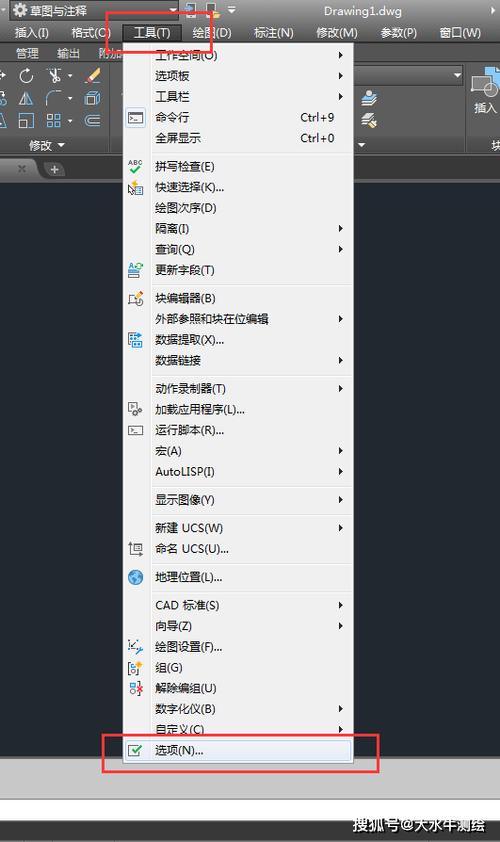
本文将详细介绍如何在CAD中找回丢失的命令行,以便用户能更有效地使用软件进行制图和设计。我们将探讨不同的方法,包括界面调整和系统变量调整等,帮助用户快速解决问题,提升工作效率。
在计算机辅助设计(Computer-Aided Design,简称**CAD**)软件中,**命令行**是一个非常重要的工具,它允许用户直接输入指令来执行各种设计任务。然而,有时用户可能会遇到**命令行消失**的问题,这可能是由于意外操作或软件故障导致的。为了确保工作流程不中断,了解如何恢复命令行显得尤为重要。首先,在CAD界面中的任何位置**右键单击**。在弹出的菜单中选择“选项”(Options),打开选项对话框。在对话框中,找到“显示”选项卡,并勾选“显示工具栏及窗口”选项。这通常可以恢复被隐藏的命令行。如果这个方法无效,请尝试其他方法。第二个常见的方法是通过**快捷键**恢复。在大多数CAD软件中,按下“Ctrl + 9”可以快速切换命令行的显示状态。这是一种简单且高效的方式,适用于大多数情况下的命令行丢失。如果快捷键不起作用,请检查软件是否正常响应快捷键命令,以及快捷键设置是否正确。如果这些步骤都没有效果,则需要考虑**重置软件界面**。在选项菜单中,寻找并点击“重置UI”或类似名称的按钮,这将恢复默认的用户界面配置,包括命令行的位置和可见性。然而,这将影响您之前自定义的设置,因此请确保在执行此操作之前备份必要的配置文件。有时,命令行丢失可能与**系统变量**有关。在CAD中,“COMMANDLINE”是一个控制命令行显示的关键变量。如果发现命令行消失,可以在其他地方打开命令窗口,通过输入“COMMANDLINE”并按“Enter”恢复。在某些版本的CAD中,也可以通过输入“CommandLineHide”或“CommandLineShow”来分别隐藏或显示命令行。如果以上方法仍然未能解决问题,建议**更新或重新安装**CAD软件。有时候,命令行的丢失可能是由于软件损坏或版本不兼容造成的。保持软件的最新版本可以确保修复已知的bug,同时也可以提高软件性能和稳定性。此外,利用CAD软件提供的**自定义功能**也是一种解决方案。用户可以通过工具栏菜单进入“自定义用户界面”(CUI)来调整界面布局。在这里,用户可以手动拖放命令行回到主界面上,还可以根据个人习惯进一步调整其他控件的位置和大小。对于那些较少接触软件设置的用户,可以咨询CAD的官方支持团队或者查阅相关**技术文档**和**社区论坛**。很多时候,这些资源中包含了大量关于常见问题的讨论和解决方案,能够帮助用户快速找到答案。最后,预防总比解决更重要。在日常操作过程中,**养成良好的备份习惯**可以防止由于设置丢失而影响工作。定期备份您的界面配置和项目文件,不仅能保护您的数据,还能让您在出现问题时快速恢复到正常状态。总之,**命令行**是CAD中不可或缺的一部分,其消失可能对工作的流畅性产生负面影响。通过学会使用**快捷键**、调整**系统变量**、定期**备份**和进行**软件更新**,用户可以确保其CAD环境始终处于最佳状态。希望本文所提供的方法能够帮助您迅速找回丢失的命令行。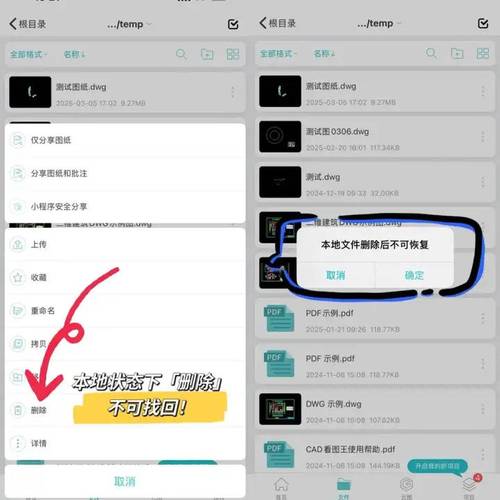
BIM技术是未来的趋势,学习、了解掌握更多BIM前言技术是大势所趋,欢迎更多BIMer加入BIM中文网大家庭(http://www.wanbim.com),一起共同探讨学习BIM技术,了解BIM应用!
相关培训